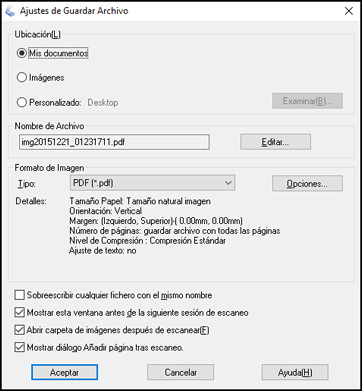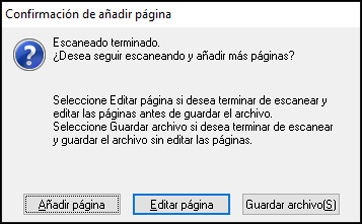Puede
seleccionar la ubicación, el nombre y el formato del archivo que va
a escanear en la ventana Ajustes de Guardar Archivo. También puede
seleccionar varios ajustes opcionales que controlan el
funcionamiento de Epson Scan cuando escanea y guarda archivos.
La ventana Ajustes de Guardar Archivo puede aparecer después de
que haga clic en Escanear en la
ventana principal de Epson Scan. También es posible que pueda
acceder a la ventana haciendo clic en el icono ![]() en la ventana de
Epson Scan.
en la ventana de
Epson Scan.